CITROEN JUMPER SPACETOURER 2021 Priručnik (in Serbian)
Manufacturer: CITROEN, Model Year: 2021, Model line: JUMPER SPACETOURER, Model: CITROEN JUMPER SPACETOURER 2021Pages: 324, PDF Size: 8.95 MB
Page 261 of 324
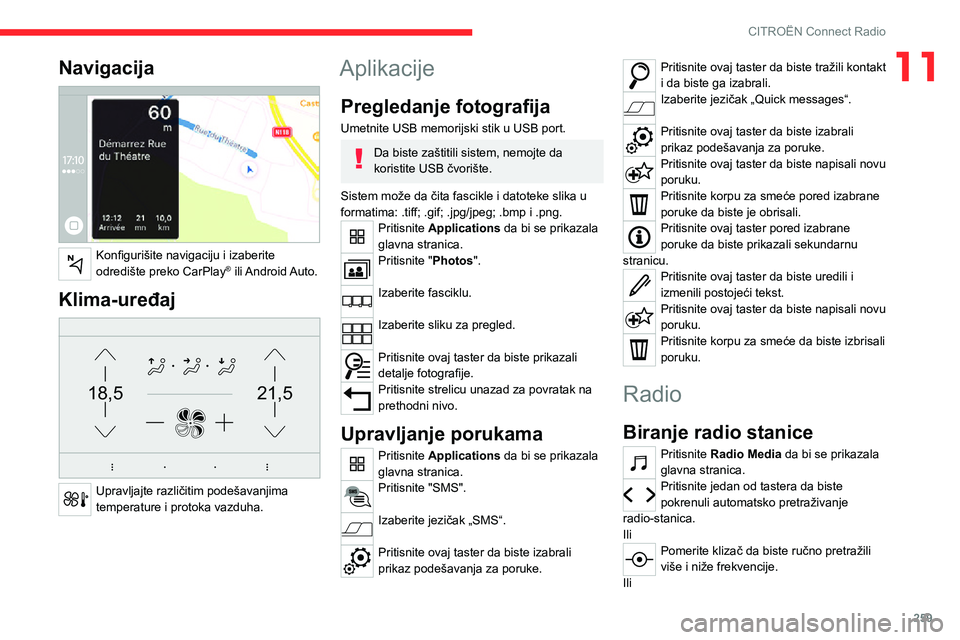
259
CITROËN Connect Radio
11Navigacija
Konfigurišite navigaciju i izaberite
odredište preko CarPlay® ili Android Auto.
Klima-uređaj
21,518,5
Upravljajte različitim podešavanjima
temperature i protoka vazduha.
Aplikacije
Pregledanje fotografija
Umetnite USB memorijski stik u USB port.
Da biste zaštitili sistem, nemojte da
koristite USB čvorište.
Sistem može da čita fascikle i datoteke slika u
formatima: .tiff; .gif; .jpg/jpeg; .bmp i .png.
Pritisnite Applications da bi se prikazala
glavna stranica.
Pritisnite "Photos".
Izaberite fasciklu.
Izaberite sliku za pregled.
Pritisnite ovaj taster da biste prikazali
detalje fotografije.
Pritisnite strelicu unazad za povratak na
prethodni nivo.
Upravljanje porukama
Pritisnite Applications da bi se prikazala
glavna stranica.
Pritisnite "SMS".
Izaberite jezičak „SMS“.
Pritisnite ovaj taster da biste izabrali
prikaz podešavanja za poruke.
Pritisnite ovaj taster da biste tražili kontakt
i da biste ga izabrali.
Izaberite jezičak „Quick messages“.
Pritisnite ovaj taster da biste izabrali
prikaz podešavanja za poruke.
Pritisnite ovaj taster da biste napisali novu
poruku.
Pritisnite korpu za smeće pored izabrane
poruke da biste je obrisali.
Pritisnite ovaj taster pored izabrane
poruke da biste prikazali sekundarnu
stranicu.
Pritisnite ovaj taster da biste uredili i
izmenili postojeći tekst.
Pritisnite ovaj taster da biste napisali novu
poruku.
Pritisnite korpu za smeće da biste izbrisali
poruku.
Radio
Biranje radio stanice
Pritisnite Radio Media da bi se prikazala
glavna stranica.
Pritisnite jedan od tastera da biste
pokrenuli automatsko pretraživanje
radio-stanica.
Ili
Pomerite klizač da biste ručno pretražili
više i niže frekvencije.
Ili
Page 262 of 324
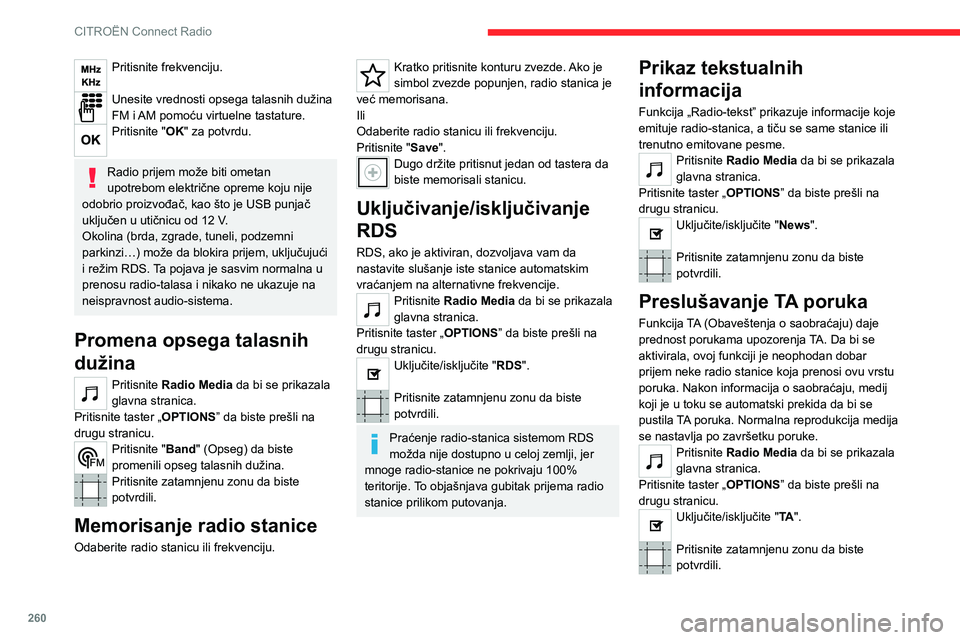
260
CITROËN Connect Radio
Pritisnite frekvenciju.
Unesite vrednosti opsega talasnih dužina
FM i AM pomoću virtuelne tastature.
Pritisnite "OK" za potvrdu.
Radio prijem može biti ometan
upotrebom električne opreme koju nije
odobrio proizvođač, kao što je USB punjač
uključen u utičnicu od 12 V.
Okolina (brda, zgrade, tuneli, podzemni
parkinzi…) može da blokira prijem, uključujući
i režim RDS. Ta pojava je sasvim normalna u
prenosu radio-talasa i nikako ne ukazuje na
neispravnost audio-sistema.
Promena opsega talasnih
dužina
Pritisnite Radio Media da bi se prikazala
glavna stranica.
Pritisnite taster „OPTIONS ” da biste prešli na
drugu stranicu.
Pritisnite "Band" (Opseg) da biste
promenili opseg talasnih dužina.
Pritisnite zatamnjenu zonu da biste
potvrdili.
Memorisanje radio stanice
Odaberite radio stanicu ili frekvenciju.
Kratko pritisnite konturu zvezde. Ako je
simbol zvezde popunjen, radio stanica je
već memorisana.
Ili
Odaberite radio stanicu ili frekvenciju.
Pritisnite "Save".
Dugo držite pritisnut jedan od tastera da
biste memorisali stanicu.
Uključivanje/isključivanje
RDS
RDS, ako je aktiviran, dozvoljava vam da
nastavite slušanje iste stanice automatskim
vraćanjem na alternativne frekvencije.
Pritisnite Radio Media da bi se prikazala
glavna stranica.
Pritisnite taster „OPTIONS ” da biste prešli na
drugu stranicu.
Uključite/isključite "RDS".
Pritisnite zatamnjenu zonu da biste
potvrdili.
Praćenje radio-stanica sistemom RDS
možda nije dostupno u celoj zemlji, jer
mnoge radio-stanice ne pokrivaju 100%
teritorije. To objašnjava gubitak prijema radio
stanice prilikom putovanja.
Prikaz tekstualnih
informacija
Funkcija „Radio-tekst” prikazuje informacije koje
emituje radio-stanica, a tiču se same stanice ili
trenutno emitovane pesme.
Pritisnite Radio Media da bi se prikazala
glavna stranica.
Pritisnite taster „OPTIONS ” da biste prešli na
drugu stranicu.
Uključite/isključite "News".
Pritisnite zatamnjenu zonu da biste
potvrdili.
Preslušavanje TA poruka
Funkcija TA (Obaveštenja o saobraćaju) daje
prednost porukama upozorenja TA. Da bi se
aktivirala, ovoj funkciji je neophodan dobar
prijem neke radio stanice koja prenosi ovu vrstu
poruka. Nakon informacija o saobraćaju, medij
koji je u toku se automatski prekida da bi se
pustila TA poruka. Normalna reprodukcija medija
se nastavlja po završetku poruke.
Pritisnite Radio Media da bi se prikazala
glavna stranica.
Pritisnite taster „OPTIONS ” da biste prešli na
drugu stranicu.
Uključite/isključite "TA ".
Pritisnite zatamnjenu zonu da biste
potvrdili.
Audio settings
Pritisnite Radio Media da bi se prikazala
glavna stranica.
Pritisnite taster „OPTIONS ” da biste prešli na
drugu stranicu.
Pritisnite "Audio settings ".
Izaberite jezičak „Tone”, „Balance”,
„Sound ”, „Voice” ili „Ringtones” da biste
konfigurisali podešavanja zvuka.
Pritisnite strelicu unazad za potvrdu.
Na jezičku „ Tone”, podešavanja zvuka
Ambience, Bass , Medium i Treble su
različita i nezavisna za svaki izvor zvuka.
Na jezičku „ Balance”, podešavanja All
passengers , Driver i Front only su
zajednička za sve izvore.
Na jezičku „ Sound”, uključite ili isključite
„Volume linked to speed ”, „Auxiliary input”
i „Touch tones ”.
Balans/raspodela (ili spacijalizacija u
sistemu Arkamys©) koristi audio-obradu
da bi prilagodila kvalitet zvuka prema broju
osoba u vozilu.
Ugrađeni audio-sistem: Arkamys Sound
Staging© optimizuje raspoređivanje zvuka
u kabini.
Page 263 of 324
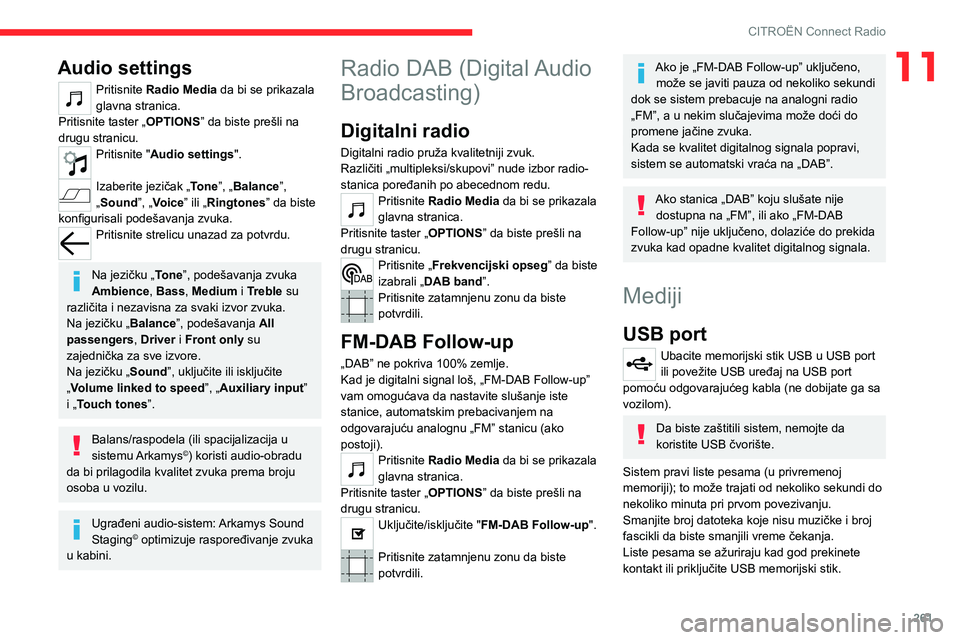
261
CITROËN Connect Radio
11Audio settings
Pritisnite Radio Media da bi se prikazala
glavna stranica.
Pritisnite taster „OPTIONS ” da biste prešli na
drugu stranicu.
Pritisnite "Audio settings ".
Izaberite jezičak „Tone”, „Balance”,
„Sound”, „Voice” ili „Ringtones” da biste
konfigurisali podešavanja zvuka.
Pritisnite strelicu unazad za potvrdu.
Na jezičku „Tone”, podešavanja zvuka
Ambience, Bass , Medium i Treble su
različita i nezavisna za svaki izvor zvuka.
Na jezičku „ Balance”, podešavanja All
passengers , Driver i Front only su
zajednička za sve izvore.
Na jezičku „ Sound”, uključite ili isključite
„Volume linked to speed ”, „Auxiliary input”
i „Touch tones ”.
Balans/raspodela (ili spacijalizacija u
sistemu Arkamys©) koristi audio-obradu
da bi prilagodila kvalitet zvuka prema broju
osoba u vozilu.
Ugrađeni audio-sistem: Arkamys Sound
Staging© optimizuje raspoređivanje zvuka
u kabini.
Radio DAB (Digital Audio
Broadcasting)
Digitalni radio
Digitalni radio pruža kvalitetniji zvuk.
Različiti „multipleksi/skupovi” nude izbor radio-
stanica poređanih po abecednom redu.
Pritisnite Radio Media da bi se prikazala
glavna stranica.
Pritisnite taster „OPTIONS ” da biste prešli na
drugu stranicu.
Pritisnite „Frekvencijski opseg” da biste
izabrali „ DAB band”.
Pritisnite zatamnjenu zonu da biste
potvrdili.
FM-DAB Follow-up
„DAB” ne pokriva 100% zemlje.
Kad je digitalni signal loš, „FM-DAB Follow-up”
vam omogućava da nastavite slušanje iste
stanice, automatskim prebacivanjem na
odgovarajuću analognu „FM” stanicu (ako
postoji).
Pritisnite Radio Media da bi se prikazala
glavna stranica.
Pritisnite taster „OPTIONS ” da biste prešli na
drugu stranicu.
Uključite/isključite "FM-DAB Follow-up ".
Pritisnite zatamnjenu zonu da biste
potvrdili.
Ako je „FM-DAB Follow-up” uključeno,
može se javiti pauza od nekoliko sekundi
dok se sistem prebacuje na analogni radio
„FM”, a u nekim slučajevima može doći do
promene jačine zvuka.
Kada se kvalitet digitalnog signala popravi,
sistem se automatski vraća na „DAB”.
Ako stanica „DAB” koju slušate nije dostupna na „FM”, ili ako „FM-DAB
Follow-up” nije uključeno, dolaziće do prekida
zvuka kad opadne kvalitet digitalnog signala.
Mediji
USB port
Ubacite memorijski stik USB u USB port
ili povežite USB uređaj na USB port
pomoću odgovarajućeg kabla (ne dobijate ga sa
vozilom).
Da biste zaštitili sistem, nemojte da
koristite USB čvorište.
Sistem pravi liste pesama (u privremenoj
memoriji); to može trajati od nekoliko sekundi do
nekoliko minuta pri prvom povezivanju.
Smanjite broj datoteka koje nisu muzičke i broj
fascikli da biste smanjili vreme čekanja.
Liste pesama se ažuriraju kad god prekinete
kontakt ili priključite USB memorijski stik.
Page 264 of 324
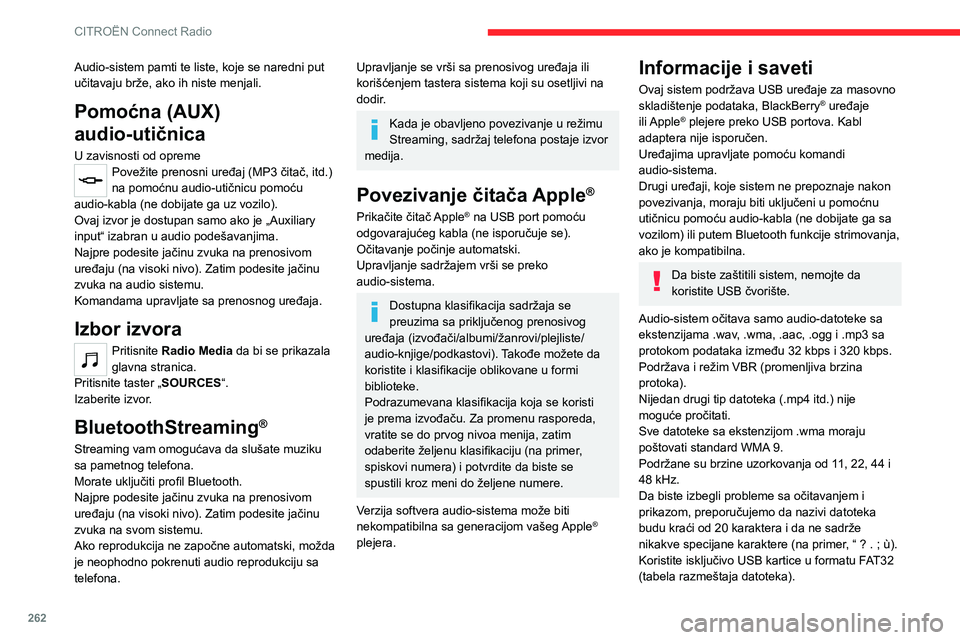
262
CITROËN Connect Radio
Audio-sistem pamti te liste, koje se naredni put
učitavaju brže, ako ih niste menjali.
Pomoćna (AUX)
audio-utičnica
U zavisnosti od opremePovežite prenosni uređaj (MP3 čitač, itd.)
na pomoćnu audio-utičnicu pomoću
audio-kabla (ne dobijate ga uz vozilo).
Ovaj izvor je dostupan samo ako je „Auxiliary
input“ izabran u audio podešavanjima.
Najpre podesite jačinu zvuka na prenosivom
uređaju (na visoki nivo). Zatim podesite jačinu
zvuka na audio sistemu.
Komandama upravljate sa prenosnog uređaja.
Izbor izvora
Pritisnite Radio Media da bi se prikazala
glavna stranica.
Pritisnite taster „SOURCES“.
Izaberite izvor.
BluetoothStreaming®
Streaming vam omogućava da slušate muziku
sa pametnog telefona.
Morate uključiti profil Bluetooth.
Najpre podesite jačinu zvuka na prenosivom
uređaju (na visoki nivo). Zatim podesite jačinu
zvuka na svom sistemu.
Ako reprodukcija ne započne automatski, možda
je neophodno pokrenuti audio reprodukciju sa
telefona.
Upravljanje se vrši sa prenosivog uređaja ili
korišćenjem tastera sistema koji su osetljivi na
dodir.
Kada je obavljeno povezivanje u režimu
Streaming, sadržaj telefona postaje izvor
medija.
Povezivanje čitača Apple®
Prikačite čitač Apple® na USB port pomoću
odgovarajućeg kabla (ne isporučuje se).
Očitavanje počinje automatski.
Upravljanje sadržajem vrši se preko
audio-sistema.
Dostupna klasifikacija sadržaja se
preuzima sa priključenog prenosivog
uređaja (izvođači/albumi/žanrovi/plejliste/
audio-knjige/podkastovi). Takođe možete da
koristite i klasifikacije oblikovane u formi
biblioteke.
Podrazumevana klasifikacija koja se koristi
je prema izvođaču. Za promenu rasporeda,
vratite se do prvog nivoa menija, zatim
odaberite željenu klasifikaciju (na primer,
spiskovi numera) i potvrdite da biste se
spustili kroz meni do željene numere.
Verzija softvera audio-sistema može biti
nekompatibilna sa generacijom vašeg Apple
®
plejera.
Informacije i saveti
Ovaj sistem podržava USB uređaje za masovno
skladištenje podataka, BlackBerry® uređaje
ili Apple® plejere preko USB portova. Kabl
adaptera nije isporučen.
Uređajima upravljate pomoću komandi
audio-sistema.
Drugi uređaji, koje sistem ne prepoznaje nakon
povezivanja, moraju biti uključeni u pomoćnu
utičnicu pomoću audio-kabla (ne dobijate ga sa
vozilom) ili putem Bluetooth funkcije strimovanja,
ako je kompatibilna.
Da biste zaštitili sistem, nemojte da
koristite USB čvorište.
Audio-sistem očitava samo audio-datoteke sa
ekstenzijama .wav, .wma, .aac, .ogg i .mp3 sa
protokom podataka između 32 kbps i 320 kbps.
Podržava i režim VBR (promenljiva brzina
protoka).
Nijedan drugi tip datoteka (.mp4 itd.) nije
moguće pročitati.
Sve datoteke sa ekstenzijom .wma moraju
poštovati standard WMA 9.
Podržane su brzine uzorkovanja od 11, 22, 44 i
48 kHz.
Da biste izbegli probleme sa očitavanjem i
prikazom, preporučujemo da nazivi datoteka
budu kraći od 20 karaktera i da ne sadrže
nikakve specijane karaktere (na primer, “ ? . ; ù).Koristite isključivo USB kartice u formatu FAT32
(tabela razmeštaja datoteka).
Preporučujemo korišćenje originalnog kabla USB za prenosni uređaj.
Telefon
USB utičnice
U zavisnosti od opreme, dodatna obaveštenja o
USB utičnicama kompatibilnim sa aplikacijama
CarPlay
® ili Android Auto naći ćete u odeljku
„Ergonomija i udobnost”.
Spisak kompatibilnih pametnih telefona
možete pronaći na veb-adresi
proizvođača u svojoj zemlji.
Sinhronizovanje pametnog telefona
omogućava korisnicima da prikažu
aplikacije koje podržavaju tehnologije
pametnog telefona CarPlay
® ili Android Auto
na ekranu vozila . Za tehnologiju CarPlay®, na
pametnom telefonu najpre morate uključiti
funkciju CarPlay
®.
Otključajte pametni telefon da bi proces
komunikacije između telefona i sistema
funkcionisao.
Pošto se načela i standardi stalno menjaju,
preporučujemo da uvek ažurirate
operativni sistem pametnog telefona, kao i
datum i vreme na pametnom telefonu i na
sistemu.
Page 265 of 324
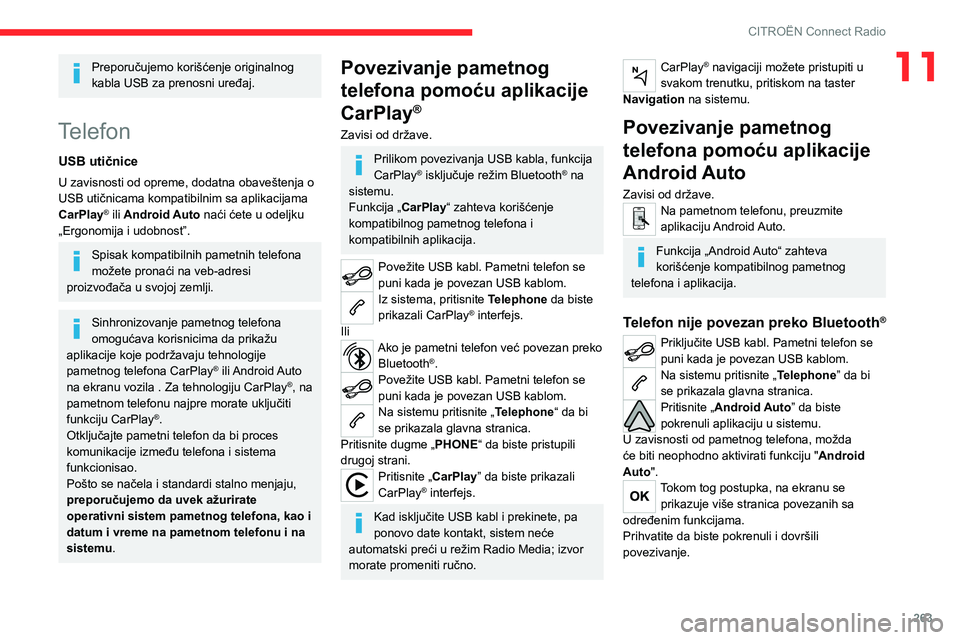
263
CITROËN Connect Radio
11Preporučujemo korišćenje originalnog
kabla USB za prenosni uređaj.
Telefon
USB utičnice
U zavisnosti od opreme, dodatna obaveštenja o
USB utičnicama kompatibilnim sa aplikacijama
CarPlay
® ili Android Auto naći ćete u odeljku
„Ergonomija i udobnost”.
Spisak kompatibilnih pametnih telefona
možete pronaći na veb-adresi
proizvođača u svojoj zemlji.
Sinhronizovanje pametnog telefona
omogućava korisnicima da prikažu
aplikacije koje podržavaju tehnologije
pametnog telefona CarPlay
® ili Android Auto
na ekranu vozila . Za tehnologiju CarPlay®, na
pametnom telefonu najpre morate uključiti
funkciju CarPlay
®.
Otključajte pametni telefon da bi proces
komunikacije između telefona i sistema
funkcionisao.
Pošto se načela i standardi stalno menjaju,
preporučujemo da uvek ažurirate
operativni sistem pametnog telefona, kao i
datum i vreme na pametnom telefonu i na
sistemu.
Povezivanje pametnog
telefona pomoću aplikacije
CarPlay
®
Zavisi od države.
Prilikom povezivanja USB kabla, funkcija
CarPlay® isključuje režim Bluetooth® na
sistemu.
Funkcija „CarPlay “ zahteva korišćenje
kompatibilnog pametnog telefona i
kompatibilnih aplikacija.
Povežite USB kabl. Pametni telefon se
puni kada je povezan USB kablom.
Iz sistema, pritisnite Telephone da biste
prikazali CarPlay® interfejs.
Ili
Ako je pametni telefon već povezan preko Bluetooth®.Povežite USB kabl. Pametni telefon se
puni kada je povezan USB kablom.
Na sistemu pritisnite „ Telephone“ da bi
se prikazala glavna stranica.
Pritisnite dugme „ PHONE“ da biste pristupili
drugoj strani.
Pritisnite „CarPlay ” da biste prikazali
CarPlay® interfejs.
Kad isključite USB kabl i prekinete, pa
ponovo date kontakt, sistem neće
automatski preći u režim Radio Media; izvor
morate promeniti ručno.
CarPlay® navigaciji možete pristupiti u
svakom trenutku, pritiskom na taster
Navigation na sistemu.
Povezivanje pametnog
telefona pomoću aplikacije
Android Auto
Zavisi od države.Na pametnom telefonu, preuzmite
aplikaciju Android Auto.
Funkcija „Android Auto“ zahteva
korišćenje kompatibilnog pametnog
telefona i aplikacija.
Telefon nije povezan preko Bluetooth®
Priključite USB kabl. Pametni telefon se
puni kada je povezan USB kablom.
Na sistemu pritisnite „ Telephone” da bi
se prikazala glavna stranica.
Pritisnite „Android Auto” da biste
pokrenuli aplikaciju u sistemu.
U zavisnosti od pametnog telefona, možda
će biti neophodno aktivirati funkciju " Android
Auto".
Tokom tog postupka, na ekranu se prikazuje više stranica povezanih sa
određenim funkcijama.
Prihvatite da biste pokrenuli i dovršili
povezivanje.
Page 266 of 324
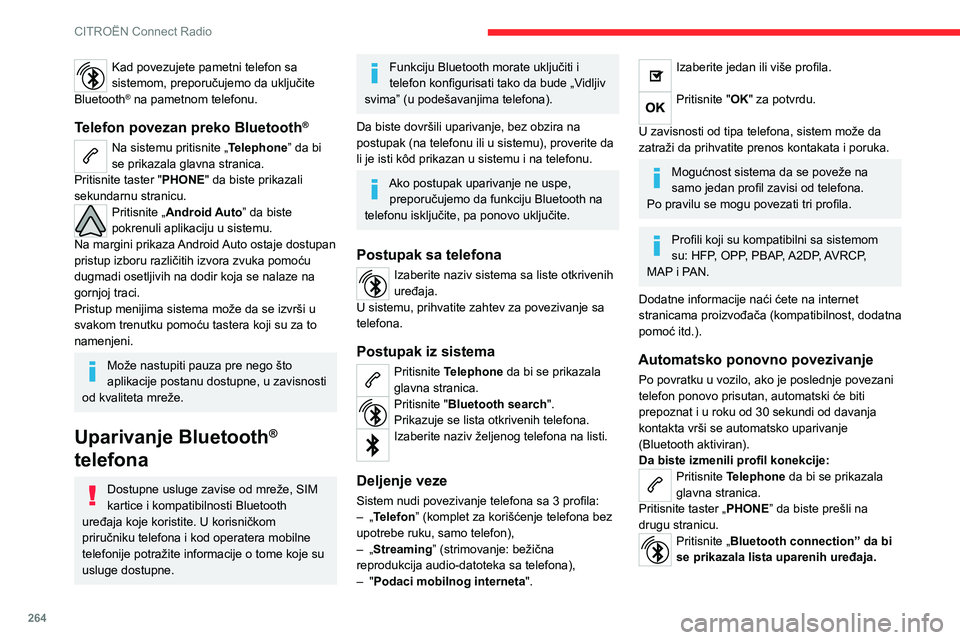
264
CITROËN Connect Radio
Kad povezujete pametni telefon sa
sistemom, preporučujemo da uključite
Bluetooth
® na pametnom telefonu.
Telefon povezan preko Bluetooth®
Na sistemu pritisnite „ Telephone” da bi
se prikazala glavna stranica.
Pritisnite taster "PHONE" da biste prikazali
sekundarnu stranicu.
Pritisnite „Android Auto” da biste
pokrenuli aplikaciju u sistemu.
Na margini prikaza Android Auto ostaje dostupan
pristup izboru različitih izvora zvuka pomoću
dugmadi osetljivih na dodir koja se nalaze na
gornjoj traci.
Pristup menijima sistema može da se izvrši u
svakom trenutku pomoću tastera koji su za to
namenjeni.
Može nastupiti pauza pre nego što
aplikacije postanu dostupne, u zavisnosti
od kvaliteta mreže.
Uparivanje Bluetooth®
telefona
Dostupne usluge zavise od mreže, SIM
kartice i kompatibilnosti Bluetooth
uređaja koje koristite. U korisničkom
priručniku telefona i kod operatera mobilne
telefonije potražite informacije o tome koje su
usluge dostupne.
Funkciju Bluetooth morate uključiti i
telefon konfigurisati tako da bude „Vidljiv
svima” (u podešavanjima telefona).
Da biste dovršili uparivanje, bez obzira na
postupak (na telefonu ili u sistemu), proverite da
li je isti kôd prikazan u sistemu i na telefonu.
Ako postupak uparivanje ne uspe, preporučujemo da funkciju Bluetooth na
telefonu isključite, pa ponovo uključite.
Postupak sa telefona
Izaberite naziv sistema sa liste otkrivenih
uređaja.
U sistemu, prihvatite zahtev za povezivanje sa
telefona.
Postupak iz sistema
Pritisnite Telephone da bi se prikazala
glavna stranica.
Pritisnite "Bluetooth search".
Prikazuje se lista otkrivenih telefona.
Izaberite naziv željenog telefona na listi.
Deljenje veze
Sistem nudi povezivanje telefona sa 3 profila:– „Telefon” (komplet za korišćenje telefona bez
upotrebe ruku, samo telefon),
– „Streaming” (strimovanje: bežična
reprodukcija audio-datoteka sa telefona),
– "Podaci mobilnog interneta ".
Izaberite jedan ili više profila.
Pritisnite "OK" za potvrdu.
U zavisnosti od tipa telefona, sistem može da
zatraži da prihvatite prenos kontakata i poruka.
Mogućnost sistema da se poveže na
samo jedan profil zavisi od telefona.
Po pravilu se mogu povezati tri profila.
Profili koji su kompatibilni sa sistemom
su: HFP, OPP, PBAP, A2DP, AVRCP,
MAP i PAN.
Dodatne informacije naći ćete na internet
stranicama proizvođača (kompatibilnost, dodatna
pomoć itd.).
Automatsko ponovno povezivanje
Po povratku u vozilo, ako je poslednje povezani
telefon ponovo prisutan, automatski će biti
prepoznat i u roku od 30 sekundi od davanja
kontakta vrši se automatsko uparivanje
(Bluetooth aktiviran).
Da biste izmenili profil konekcije:
Pritisnite Telephone da bi se prikazala
glavna stranica.
Pritisnite taster „PHONE” da biste prešli na
drugu stranicu.
Pritisnite „Bluetooth connection” da bi
se prikazala lista uparenih uređaja.
Pritisnite taster „Detalji” uparenog uređaja.Izaberite jedan ili više profila.
Pritisnite "OK" za potvrdu.
Upravljanje uparenim telefonima
Ova funkcija omogućava vam da povežete neki
uređaj ili da prekinete vezu s njim, ili da izbrišete
uparivanje.
Pritisnite Telephone da bi se prikazala
glavna stranica.
Pritisnite taster „PHONE” da biste prešli na
drugu stranicu.
Pritisnite „Bluetooth connection” da bi
se prikazala lista uparenih uređaja.
Pritisnite naziv telefona odabranog u listi da biste prekinuli vezu sa njim.
Pritisnite ponovo da biste ga povezali.
Brisanje telefona
Pritisnite korpu za smeće u gornjem
desnom uglu ekrana da bi se prikazala
korpa za smeće ispred odabranog telefona.
Pritisnite korpu za smeće ispred
izabranog telefona da biste ga obrisali.
Prijem poziva
Dolazni poziv se oglašava zvonom i porukom na
ekranu.
Page 267 of 324
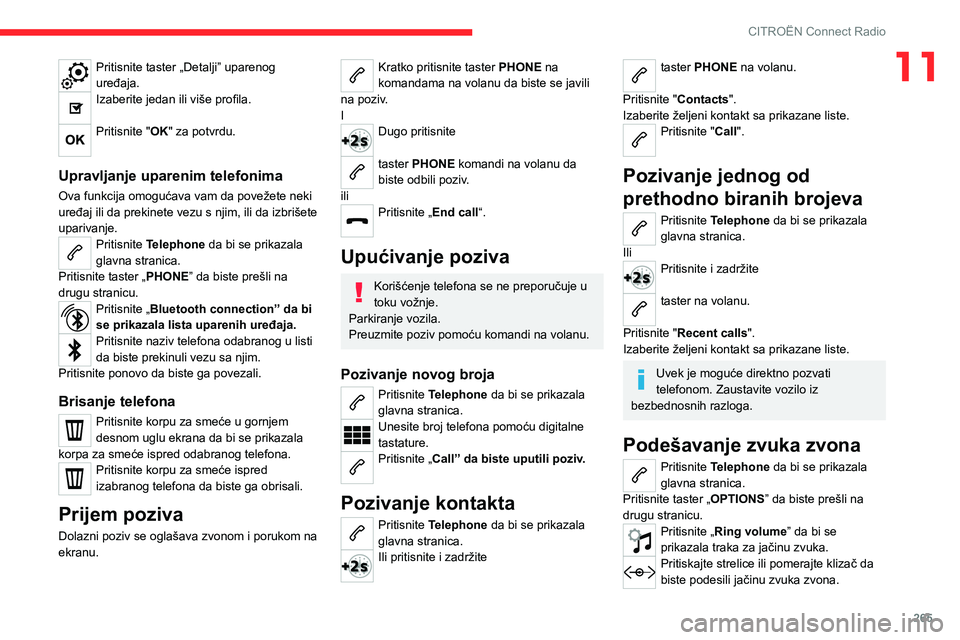
265
CITROËN Connect Radio
11Pritisnite taster „Detalji” uparenog
uređaja.
Izaberite jedan ili više profila.
Pritisnite "OK" za potvrdu.
Upravljanje uparenim telefonima
Ova funkcija omogućava vam da povežete neki
uređaj ili da prekinete vezu s njim, ili da izbrišete
uparivanje.
Pritisnite Telephone da bi se prikazala
glavna stranica.
Pritisnite taster „PHONE” da biste prešli na
drugu stranicu.
Pritisnite „Bluetooth connection” da bi
se prikazala lista uparenih uređaja.
Pritisnite naziv telefona odabranog u listi
da biste prekinuli vezu sa njim.
Pritisnite ponovo da biste ga povezali.
Brisanje telefona
Pritisnite korpu za smeće u gornjem
desnom uglu ekrana da bi se prikazala
korpa za smeće ispred odabranog telefona.
Pritisnite korpu za smeće ispred
izabranog telefona da biste ga obrisali.
Prijem poziva
Dolazni poziv se oglašava zvonom i porukom na
ekranu.
Kratko pritisnite taster PHONE na
komandama na volanu da biste se javili
na poziv.
I
Dugo pritisnite
taster PHONE komandi na volanu da
biste odbili poziv.
ili
Pritisnite „End call “.
Upućivanje poziva
Korišćenje telefona se ne preporučuje u
toku vožnje.
Parkiranje vozila.
Preuzmite poziv pomoću komandi na volanu.
Pozivanje novog broja
Pritisnite Telephone da bi se prikazala
glavna stranica.
Unesite broj telefona pomoću digitalne
tastature.
Pritisnite „Call” da biste uputili poziv.
Pozivanje kontakta
Pritisnite Telephone da bi se prikazala
glavna stranica.
Ili pritisnite i zadržite
taster PHONE na volanu.
Pritisnite "Contacts".
Izaberite željeni kontakt sa prikazane liste.
Pritisnite "Call".
Pozivanje jednog od
prethodno biranih brojeva
Pritisnite Telephone da bi se prikazala
glavna stranica.
Ili
Pritisnite i zadržite
taster na volanu.
Pritisnite "Recent calls".
Izaberite željeni kontakt sa prikazane liste.
Uvek je moguće direktno pozvati
telefonom. Zaustavite vozilo iz
bezbednosnih razloga.
Podešavanje zvuka zvona
Pritisnite Telephone da bi se prikazala
glavna stranica.
Pritisnite taster „OPTIONS ” da biste prešli na
drugu stranicu.
Pritisnite „Ring volume ” da bi se
prikazala traka za jačinu zvuka.
Pritiskajte strelice ili pomerajte klizač da
biste podesili jačinu zvuka zvona.
Page 268 of 324
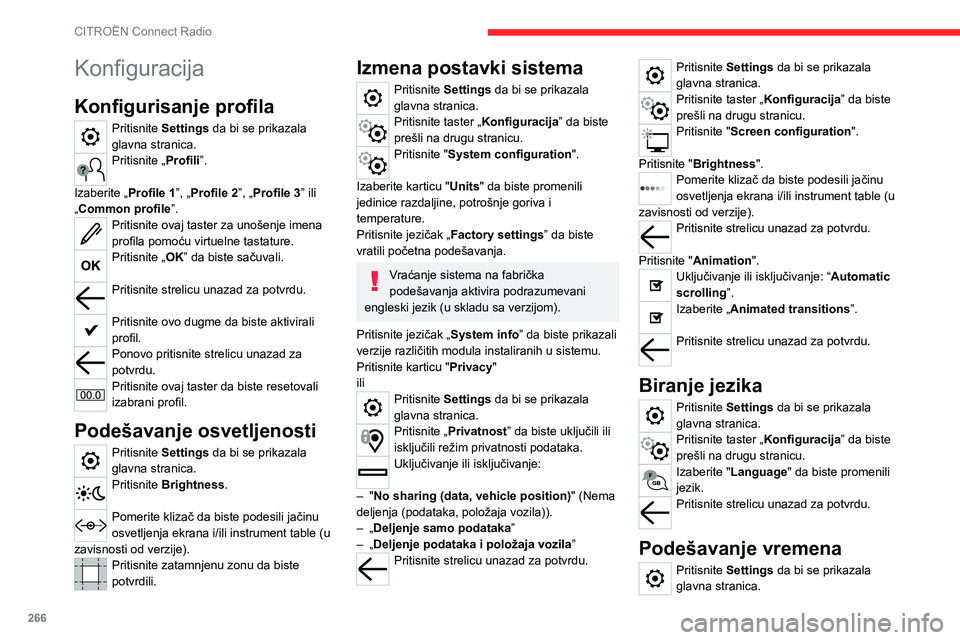
266
CITROËN Connect Radio
Konfiguracija
Konfigurisanje profila
Pritisnite Settings da bi se prikazala
glavna stranica.
Pritisnite „Profili”.
Izaberite „Profile 1”, „Profile 2”, „Profile 3” ili
„Common profile ”.
Pritisnite ovaj taster za unošenje imena
profila pomoću virtuelne tastature.
Pritisnite „OK” da biste sačuvali.
Pritisnite strelicu unazad za potvrdu.
Pritisnite ovo dugme da biste aktivirali
profil.
Ponovo pritisnite strelicu unazad za
potvrdu.
Pritisnite ovaj taster da biste resetovali
izabrani profil.
Podešavanje osvetljenosti
Pritisnite Settings da bi se prikazala
glavna stranica.
Pritisnite Brightness.
Pomerite klizač da biste podesili jačinu
osvetljenja ekrana i/ili instrument table (u
zavisnosti od verzije).
Pritisnite zatamnjenu zonu da biste
potvrdili.
Izmena postavki sistema
Pritisnite Settings da bi se prikazala
glavna stranica.
Pritisnite taster „Konfiguracija” da biste
prešli na drugu stranicu.
Pritisnite "System configuration".
Izaberite karticu "Units" da biste promenili
jedinice razdaljine, potrošnje goriva i
temperature.
Pritisnite jezičak „ Factory settings” da biste
vratili početna podešavanja.
Vraćanje sistema na fabrička
podešavanja aktivira podrazumevani
engleski jezik (u skladu sa verzijom).
Pritisnite jezičak „ System info” da biste prikazali
verzije različitih modula instaliranih u sistemu.
Pritisnite karticu "Privacy "
ili
Pritisnite Settings da bi se prikazala
glavna stranica.
Pritisnite „Privatnost” da biste uključili ili
isključili režim privatnosti podataka.
Uključivanje ili isključivanje:
– "No sharing (data, vehicle position) " (Nema
deljenja (podataka, položaja vozila)).
– „Deljenje samo podataka”– „Deljenje podataka i položaja vozila ”Pritisnite strelicu unazad za potvrdu.
Pritisnite Settings da bi se prikazala
glavna stranica.
Pritisnite taster „Konfiguracija” da biste
prešli na drugu stranicu.
Pritisnite "Screen configuration".
Pritisnite "Brightness".
Pomerite klizač da biste podesili jačinu
osvetljenja ekrana i/ili instrument table (u
zavisnosti od verzije).
Pritisnite strelicu unazad za potvrdu.
Pritisnite "Animation".
Uključivanje ili isključivanje: “Automatic
scrolling ”.
Izaberite „Animated transitions”.
Pritisnite strelicu unazad za potvrdu.
Biranje jezika
Pritisnite Settings da bi se prikazala
glavna stranica.
Pritisnite taster „Konfiguracija” da biste
prešli na drugu stranicu.
Izaberite "Language" da biste promenili
jezik.
Pritisnite strelicu unazad za potvrdu.
Podešavanje vremena
Pritisnite Settings da bi se prikazala
glavna stranica.
Pritisnite taster „Konfiguracija” da biste
prešli na drugu stranicu.
Pritisnite "Date and time".
Izaberite „Time”.
Pritisnite ovaj taster za podešavanje vremena pomoću virtuelne tastature.Pritisnite "OK" da biste sačuvali vreme.
Pritisnite ovaj taster da biste podesili
vremensku zonu.
Odaberite format prikaza vremena (12
h/24 h).
Aktivirajte ili deaktivirajte letnje vreme (+1
sat).
Uključite ili isključite GPS sinhronizaciju
(UTC).
Pritisnite strelicu unazad da biste sačuvali podešavanja.
Sistem možda neće automatski preći sa
zimskog na letnje vreme (u zavisnosti od
zemlje gde je vozilo kupljeno).
Podešavanje datuma
Pritisnite Settings da bi se prikazala
glavna stranica.
Pritisnite taster „Konfiguracija” da biste
prešli na drugu stranicu.
Pritisnite "Date and time".
Izaberite „Date”.
Page 269 of 324
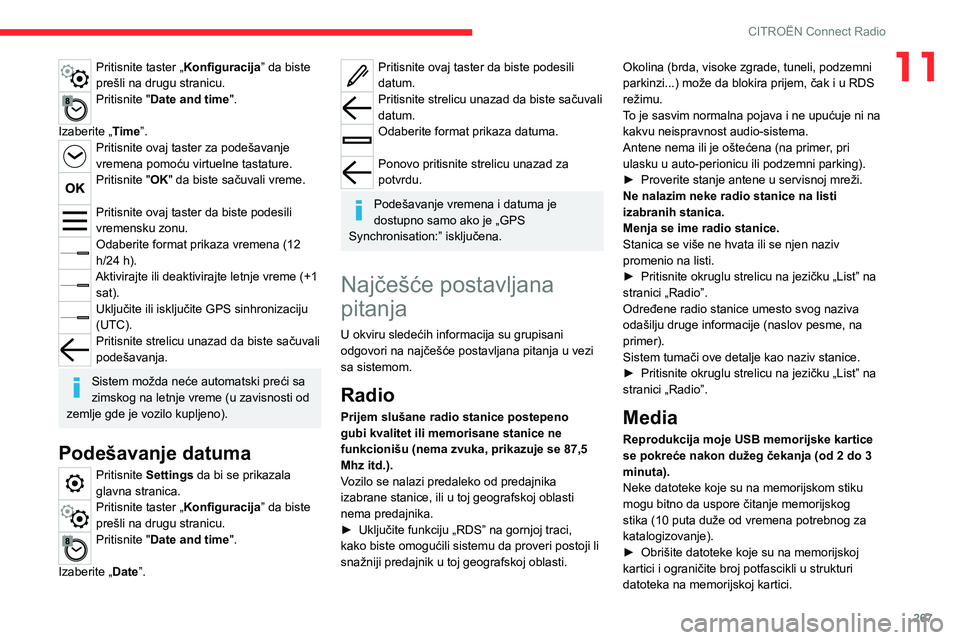
267
CITROËN Connect Radio
11Pritisnite taster „Konfiguracija” da biste
prešli na drugu stranicu.
Pritisnite "Date and time".
Izaberite „Time”.
Pritisnite ovaj taster za podešavanje
vremena pomoću virtuelne tastature.
Pritisnite "OK" da biste sačuvali vreme.
Pritisnite ovaj taster da biste podesili
vremensku zonu.
Odaberite format prikaza vremena (12
h/24 h).
Aktivirajte ili deaktivirajte letnje vreme (+1
sat).
Uključite ili isključite GPS sinhronizaciju
(UTC).
Pritisnite strelicu unazad da biste sačuvali
podešavanja.
Sistem možda neće automatski preći sa
zimskog na letnje vreme (u zavisnosti od
zemlje gde je vozilo kupljeno).
Podešavanje datuma
Pritisnite Settings da bi se prikazala
glavna stranica.
Pritisnite taster „Konfiguracija” da biste
prešli na drugu stranicu.
Pritisnite "Date and time".
Izaberite „Date”.
Pritisnite ovaj taster da biste podesili
datum.
Pritisnite strelicu unazad da biste sačuvali
datum.
Odaberite format prikaza datuma.
Ponovo pritisnite strelicu unazad za
potvrdu.
Podešavanje vremena i datuma je
dostupno samo ako je „GPS
Synchronisation:” isključena.
Najčešće postavljana
pitanja
U okviru sledećih informacija su grupisani
odgovori na najčešće postavljana pitanja u vezi
sa sistemom.
Radio
Prijem slušane radio stanice postepeno
gubi kvalitet ili memorisane stanice ne
funkcionišu (nema zvuka, prikazuje se 87,5
Mhz itd.).
Vozilo se nalazi predaleko od predajnika
izabrane stanice, ili u toj geografskoj oblasti
nema predajnika.
► Uključite funkciju „RDS” na gornjoj traci, kako biste omogućili sistemu da proveri postoji li
snažniji predajnik u toj geografskoj oblasti. Okolina (brda, visoke zgrade, tuneli, podzemni
parkinzi...) može da blokira prijem, čak i u RDS
režimu.
To je sasvim normalna pojava i ne upućuje ni na
kakvu neispravnost audio-sistema.
Antene nema ili je oštećena (na primer, pri
ulasku u auto-perionicu ili podzemni parking).
► Proverite stanje antene u servisnoj mreži.Ne nalazim neke radio stanice na listi
izabranih stanica.
Menja se ime radio stanice.
Stanica se više ne hvata ili se njen naziv
promenio na listi.
► Pritisnite okruglu strelicu na jezičku „List” na stranici „Radio”.
Određene radio stanice umesto svog naziva
odašilju druge informacije (naslov pesme, na
primer).
Sistem tumači ove detalje kao naziv stanice.
► Pritisnite okruglu strelicu na jezičku „List” na stranici „Radio”.
Media
Reprodukcija moje USB memorijske kartice
se pokreće nakon dužeg čekanja (od 2 do 3
minuta).
Neke datoteke koje su na memorijskom stiku
mogu bitno da uspore čitanje memorijskog
stika (10 puta duže od vremena potrebnog za
katalogizovanje).
► Obrišite datoteke koje su na memorijskoj kartici i ograničite broj potfascikli u strukturi
datoteka na memorijskoj kartici.
Page 270 of 324
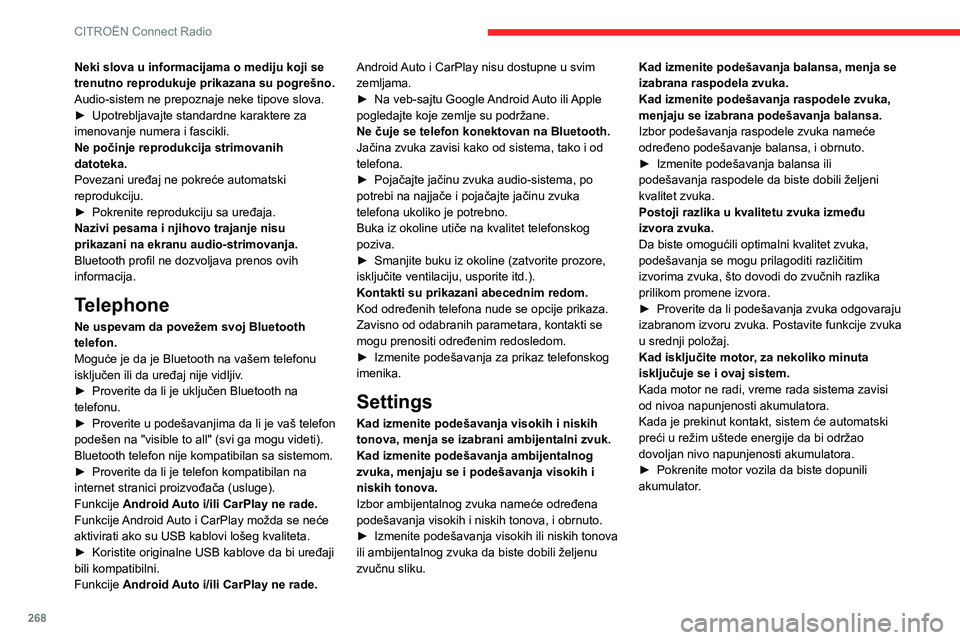
268
CITROËN Connect Radio
Neki slova u informacijama o mediju koji se
trenutno reprodukuje prikazana su pogrešno.
Audio-sistem ne prepoznaje neke tipove slova.
► Upotrebljavajte standardne karaktere za imenovanje numera i fascikli.
Ne počinje reprodukcija strimovanih
datoteka.
Povezani uređaj ne pokreće automatski
reprodukciju.
► Pokrenite reprodukciju sa uređaja.Nazivi pesama i njihovo trajanje nisu
prikazani na ekranu audio-strimovanja.
Bluetooth profil ne dozvoljava prenos ovih
informacija.
Telephone
Ne uspevam da povežem svoj Bluetooth
telefon.
Moguće je da je Bluetooth na vašem telefonu
isključen ili da uređaj nije vidljiv.
► Proverite da li je uključen Bluetooth na telefonu.► Proverite u podešavanjima da li je vaš telefon
podešen na "visible to all" (svi ga mogu videti).
Bluetooth telefon nije kompatibilan sa sistemom.
► Proverite da li je telefon kompatibilan na internet stranici proizvođača (usluge).
Funkcije Android Auto i/ili CarPlay ne rade.
Funkcije Android Auto i CarPlay možda se neće
aktivirati ako su USB kablovi lošeg kvaliteta.
► Koristite originalne USB kablove da bi uređaji bili kompatibilni.
Funkcije Android Auto i/ili CarPlay ne rade.Android Auto i CarPlay nisu dostupne u svim
zemljama.
► Na veb-sajtu Google
Android Auto ili Apple pogledajte koje zemlje su podržane.
Ne čuje se telefon konektovan na Bluetooth.
Jačina zvuka zavisi kako od sistema, tako i od
telefona.
► Pojačajte jačinu zvuka audio-sistema, po potrebi na najjače i pojačajte jačinu zvuka
telefona ukoliko je potrebno.
Buka iz okoline utiče na kvalitet telefonskog
poziva.
► Smanjite buku iz okoline (zatvorite prozore, isključite ventilaciju, usporite itd.).
Kontakti su prikazani abecednim redom.
Kod određenih telefona nude se opcije prikaza.
Zavisno od odabranih parametara, kontakti se
mogu prenositi određenim redosledom.
► Izmenite podešavanja za prikaz telefonskog imenika.
Settings
Kad izmenite podešavanja visokih i niskih
tonova, menja se izabrani ambijentalni zvuk.
Kad izmenite podešavanja ambijentalnog
zvuka, menjaju se i podešavanja visokih i
niskih tonova.
Izbor ambijentalnog zvuka nameće određena
podešavanja visokih i niskih tonova, i obrnuto.
► Izmenite podešavanja visokih ili niskih tonova ili ambijentalnog zvuka da biste dobili željenu
zvučnu sliku. Kad izmenite podešavanja balansa, menja se
izabrana raspodela zvuka.
Kad izmenite podešavanja raspodele zvuka,
menjaju se izabrana podešavanja balansa.
Izbor podešavanja raspodele zvuka nameće
određeno podešavanje balansa, i obrnuto.
► Izmenite podešavanja balansa ili podešavanja raspodele da biste dobili željeni
kvalitet zvuka.
Postoji razlika u kvalitetu zvuka između
izvora zvuka.
Da biste omogućili optimalni kvalitet zvuka,
podešavanja se mogu prilagoditi različitim
izvorima zvuka, što dovodi do zvučnih razlika
prilikom promene izvora.
► Proverite da li podešavanja zvuka odgovaraju izabranom izvoru zvuka. Postavite funkcije zvuka
u srednji položaj.
Kad isključite motor, za nekoliko minuta
isključuje se i ovaj sistem.
Kada motor ne radi, vreme rada sistema zavisi
od nivoa napunjenosti akumulatora.
Kada je prekinut kontakt, sistem će automatski
preći u režim uštede energije da bi održao
dovoljan nivo napunjenosti akumulatora.
► Pokrenite motor vozila da biste dopunili akumulator.